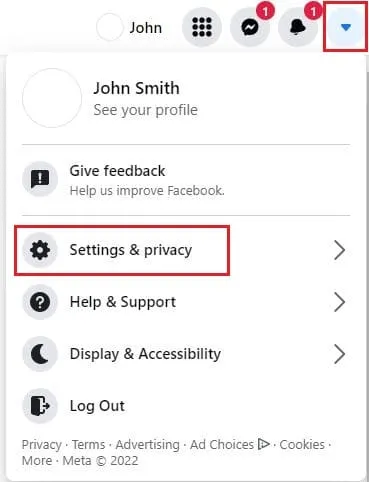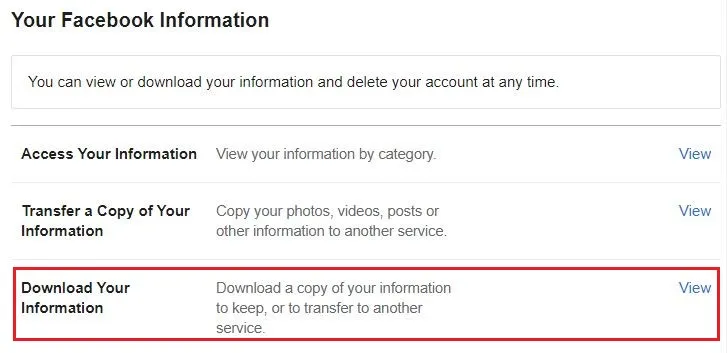Slettede Facebook -indlæg er frustrerende, synes du ikke?
Du hører om indlægget, slå det op, men alt det, der viser sig, er ‘ dette link er brudt ‘ eller noget lignende. Det kan være temmelig frustrerende, især hvis du vil se, hvad din ven var op til. Der er også nogle tilfælde, hvor du er den med det slettede indlæg.
Kan du se det igen eller gendanne det?
Her vil jeg besvare alle dine spørgsmål om, hvordan du ser venner slettede indlæg, dine egne slettede indlæg, og hvordan du gendanner dem .
Sådan ser du venner slettede indlæg på Facebook
Desværre kan du ikke finde et indlæg, som din ven slettede på Facebook. Du kan kun se et slettet indlæg, hvis du var den, der slettede det via dit Facebook -arkiv. Ellers kan du ikke nå et indlæg, der er slettet af en anden.
Hvis du vil have posten tilbage dårligt, kan du bede din ven om at udføre de trin, jeg vil liste næste.
Sådan ser du dine egne slettede indlæg på Facebook
Du slettede et indlæg ved et uheld, og vil du besøge den? Sådan gør du let det:
- Log ind på din Facebook -konto. Gå til øverste højre på din skærm og klik på de tre linjer. Vælg indstillinger.
- Hvis du gennemser fra skrivebordet, skal du gå til pilen ved skærmen’s øverste højre del og klikke på. Vælg derefter kontoindstillinger.

- I begge tilfælde finder du dine Facebook -oplysninger. Klik på det, eller gennemsøg under det, og se efter download af dine oplysninger.

- Facebook downloader alle dine kontoprelaterede oplysninger, inklusive dine slettede indlæg og alt hvad du har brug for at se.
- Før du downloader, finder du en tjekliste, der inkluderer alle varer, der skal downloades. Du finder meddelelser, indlæg, sider osv. Hvis du ikke har nok plads på din computer, skal du kontrollere nogle unødvendige varer fra listen.
Sådan ser du venner slettede profiler på Facebook
Hvis du har mistanke om, at din ven slettede deres profil, er der altid en måde at sikre sig. På den måde ved du i det mindste, om de slettede det eller blokerede dig. (Bare for sjov)
- Besøg Bing -søgemaskinen
- Klik på søgefeltet og skriv
site:Facebook.com profilename - ‘Profilename’ skal være navnet på din vens slettede profil, som du vil se
- Hvis resultaterne dukker op, skal du klikke på ‘Cache -side.’ Du finder knappen lige under søgeresultatet
- Bing åbner derefter sin kopi fra den cache -profil
Sådan gendannes et slettet indlæg på Facebook
Desværre er der ingen officiel måde at gendanne et slettet indlæg på Facebook. Hvis du slettede det, er det for sent at få det tilbage. Du kan kun se på det ved at downloade dine oplysninger, der er gemt i Facebook -arkivet . Du kan ikke gøre mere handling med et slettet indlæg.
Konklusion
Desværre er der ikke meget at gøre med slettede Facebook -indlæg. Der er ingen måde at gendanne et slettet indlæg undtagen at uploade det igen, og der er ingen måde at slå en vens slettede post op. Den eneste handling, du kan tage med dine egne slettede indlæg, er at slå dem op på dit Facebook -arkiv .
Fortæl os det i kommentarerne, hvis du har andre måder at gendanne slettede indlæg på Facebook.